终于,心仪的电脑配件都到齐了,经过一番细致的组装,一台主机已经巍然屹立在桌面上,但面对背后那一排排密密麻麻的接口和手边一堆线材,很多朋友可能会感到一阵茫然,别担心,接下来的内容将为您清晰地梳理电脑接线的全过程,让您轻松点亮新机器。
第一步:连接动力之源——电源线

这是所有步骤的开始,也是最重要的一步,请先找到您显示器和主机的电源线,主机电源线的一端是标准的三孔插头,另一端通常是“品”字形接口。
- 主机连接: 将这个“品”字形接口,对准机箱背部电源供应器上相应的插口,稳稳地插入即可,请确保插紧,避免接触不良。
- 显示器连接: 绝大多数显示器的电源接口也在背部,同样找到对应的接口连接好。
- 最后一步: 将两根电源线的另一头,插到质量可靠的插线板上。请务必注意,先不要打开插线板的总开关,我们稍后再通电。
第二步:连接世界的窗口——显示器信号线
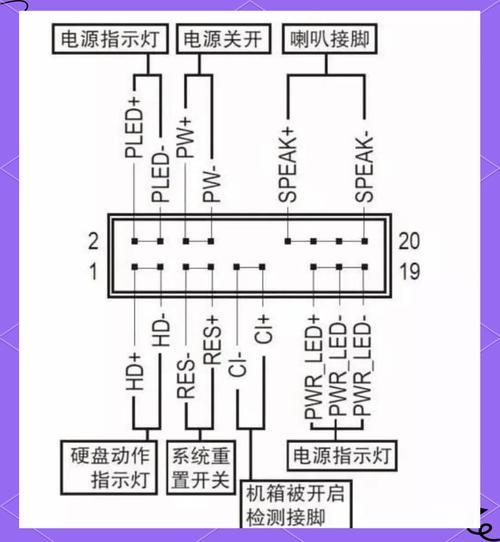
目前主流的显示器信号线有两种:HDMI线和DisplayPort(DP)线,它们在传输质量和功能上略有不同,但连接方式大同小异。
- 接口识别: 在您的独立显卡上(通常位于主板下半部分的扩展槽位),找到对应的HDMI或DP接口,如果您的主板也带有视频输出接口,强烈建议您将线缆连接到独立显卡上,否则无法发挥显卡的性能。
- 对准插入: HDMI和DP接口都有防呆设计,即一边是不规则的梯形,您只需将接口的形状与显卡上的端口形状对齐,轻轻插入,听到“咔哒”一声或感到明显卡住即可,两端分别连接显卡和显示器。
- 拧紧螺丝(如有): 部分DP线或老式的DVI线两端有固定螺丝,记得用手拧紧,防止脱落。
第三步:连接操控核心——键盘与鼠标
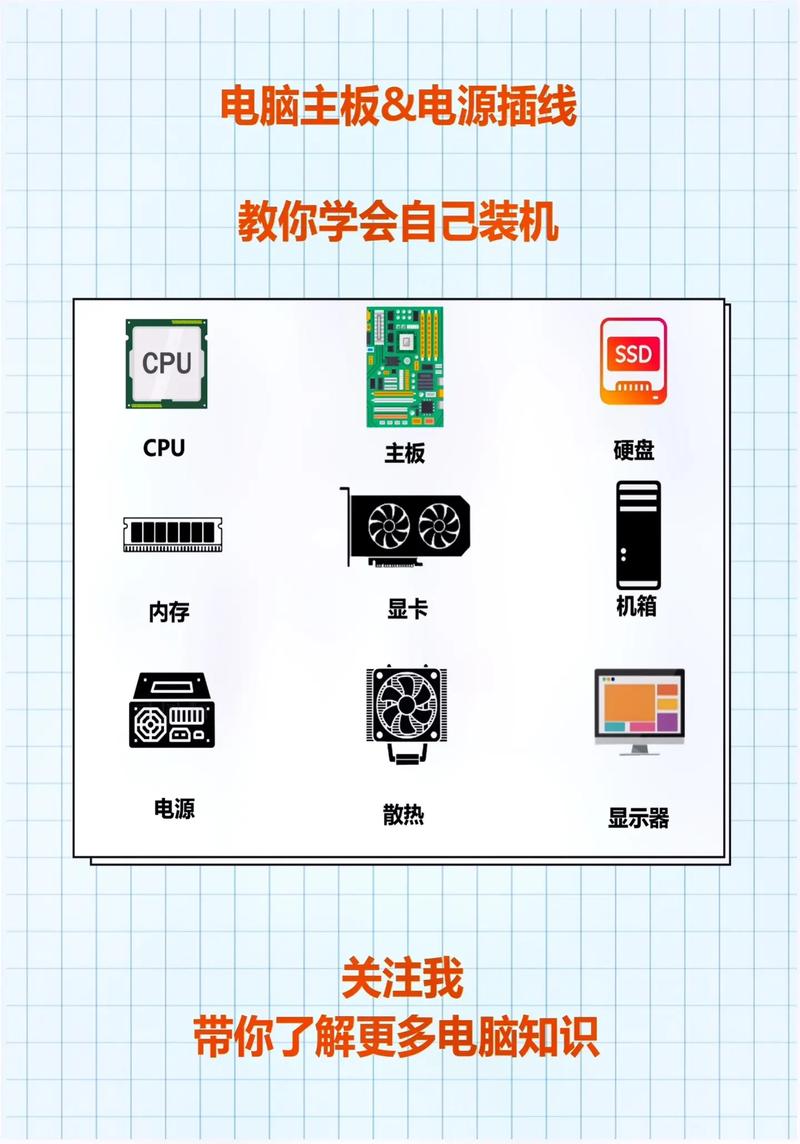
键盘和鼠标绝大多数都采用USB接口。
- 接口选择: 您可以将它们连接到机箱背部主板自带的任意一个USB接口上,这些接口通常是黑色的USB 2.0或蓝色的USB 3.0,都可以用于连接键鼠,为了方便插拔,使用机箱前置的USB接口也是不错的选择。
- 注意区分: 如果您的键盘或鼠标是圆形的PS/2接口(现在已较少见),那么请务必在关机状态下连接到主板对应的紫色(键盘)和绿色(鼠标)圆形接口,它们不能热插拔。
第四步:连接声音通道——网线与音箱/耳机
- 网络连接: 将网线的一端插入路由器或光猫的LAN口,另一端插入机箱背部主板自带的网线接口,插入时,您会听到一声清脆的卡榫弹回的声音,表示已经连接牢固。
- 音频连接:
- 音箱: 通常使用绿色的3.5mm音频接口,将其连接到机箱背部主板音频区域对应的绿色接口上,如果是有源音箱,别忘了还要接通音箱的电源。
- 耳机: 如果您使用耳机,既可以插入机箱背部主板的音频接口,也可以插入机箱前置面板的耳机插孔,后者更为便捷。
第五步:理清思路,让桌面更整洁
当所有线缆都连接完毕后,您可能会觉得桌面有些凌乱,这时,花几分钟进行简单的理线会大有裨益。
- 使用理线带: 利用扎带或魔术贴理线带,将同类线缆(如电源线)捆扎在一起。
- 利用桌下空间: 可以使用线缆固定夹,将线缆固定在桌面背面或桌腿后方,让视线范围内的线材减少。
- 分类管理: 将信号线和电源线分开捆扎,可以减少信号干扰的可能性(虽然影响微乎其微),也更利于日后排查问题。
一台亲手组装的电脑,从零件到整体,再到最后接上线缆成功点亮,这份成就感是无与伦比的,希望这份接线指南能帮助您顺利完成这“最后一公里”,您可以自信地打开插线板开关,按下机箱的电源按钮,享受您的创作成果了。


